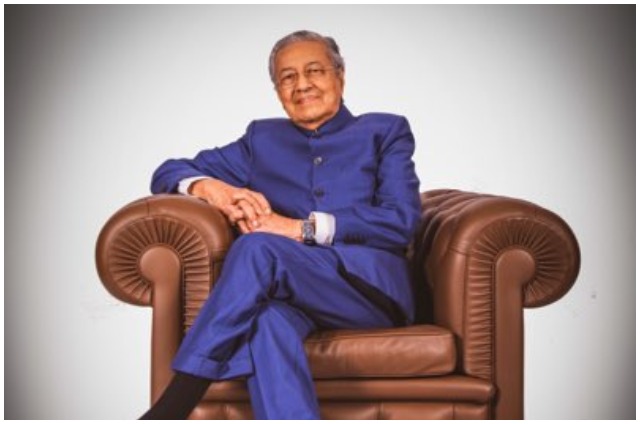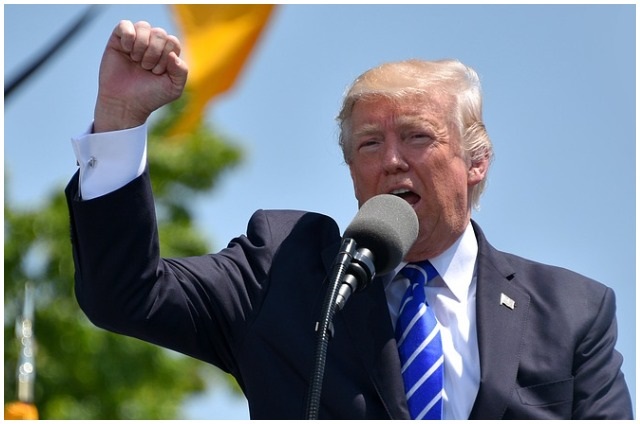கோலாலம்பூர் – நம் கணினியில் காணொளிகளைப் பார்க்கப் பயன்படும் மென்பொருளான ‘விஎல்சி ப்ளேயரில்’ (VLC Player) நாம் அறிந்திராத பல்வேறு நுணுக்கங்களும், பயன்பாடுகள் உள்ளன. அவற்றில் மிக முக்கியமான ஒன்று தான் ‘பைல் கன்வெர்ட்’ (File Convert)
நாம் விரும்புகின்ற காணொளியை MP4, MP3 அல்லது அண்டிரொய்டு எச்டி என எத்தகைய ஃபார்மட்டுக்கும் (Format) மாற்றிக் கொள்ளும் வசதி விஎல்சி ப்ளேயரிலேயே உள்ளது. இதற்காக பிரத்யேக ‘வீடியோ கன்வெர்ட்டர்களை’ (Video Converter) பதிவிறக்கம் செய்ய வேண்டிய அவசியமில்லை.
உதாரணமாக நீங்கள் கணினியில் காணுகின்ற காணொளி ஒன்றை, உங்கள் அண்டிரொய்டு திறன்பேசியில் எச்டி வடிவில் காண வேண்டும் என்று நீங்கள் நினைத்தால் அதனை மிக எளிதாக விஎல்சியிலேயே செய்ய முடியும்.














– சுரேஷ்